Last Updated on 13 June 2025 by Adha Susanto
Estimated reading time: 6 minutes
Pada bulan Oktober 2025, OS Windows 10 akan menghentikan dukungannya dan menghimbau pengguna untuk beralih ke Windows 11. Berikut cara install Windows 11 dengan flashdisk.
Pada artikel ini menggunakan Asus A455L dengan spesifikasi SSD 256 GB dan RAM 4 GB.
Begini proses instalasinya.
Daftar Isi
Cara install windows 11
Sebelum menginstall, Anda perlu melakukan beberapa hal berikut.
Download file ISO Windows 11
Windows 11 bisa Anda download di berbagai laman penyedia. Laman-laman penyedia software tidak resmi seperti windows yang bisa Anda kunjungi di antaranya:
- Kuyha.com
- Bagas31.com
- Alex71.com
Selain laman di atas, ada juga laman lainnya seperti https://ghostclouds.xyz/wp/download/g-w11-24h2-p-u15/.
Di setiap laman punya iklan.
Untuk laman download yang benar bisa terhubung ke link dirve atau link lainnya yang berisi file installer windows.
Ukuran installer windows 11 yang disebut file ISO itu pun biasanya besar. File ISO Windows 11 bisa sebesar 4 GB.
Kecepatan untuk mengunduh file juga bergantung pada kecepatan internet.
Biasanya butuh waktu satu hingga dua jam menyelesaikan pengunduhan file ISO Windows 11.
Ekstrak file ISO Windows 11
File ISO Windows yang sudah terunduh pada kali ini berasal dari link Ghostclouds.
Ekstrak file ISO Windows 11 tidak hanya satu cara. Pada kali ini, ekstrak file ISO menggunakan Winrar dengan langkah seperti di bawah ini:
- Klik kanan file iso, lalu pilih buka dengan Winrar. Jika tidak ada pilihan Winrar, coba klik, “Choose an app your pc.” Kemudian, pilih Winrar.
- Ekstrak file ISO dengan cara dorong keluar Winrar atau klik ikon ekstrak di winrar.
- Selanjutnya, akan muncul kotak dialog yang berisi permintaan password. Password Ghostclouds terbaru bisa Anda peroleh melalui saluran Telegram.
- Tunggu beberapa menit untuk proses ekstraksi file ISO.
- File ISO untuk instalasi siap kita pindahkan ke flashdisk.
Menyiapkan Flashdisk 8 GB
Setelah file instalasi siap, Anda juga perlu menyiapkan flashdisk yang berukuran minimal 8 GB.
Flashdisk juga harus dalam kondisi kosong. Jika masih ada data penting bisa Anda pindahkan.
Untuk selanjutnya bisa digunakan melalui aplikasi Rufus.
Aktifkan aplikasi Rufus
Selain download file ISO, cara install Windows 11 juga harus terlengkapi dengan mengunduh Rufus.
Melansir dari laman resminya, rufus adalah alat yang membantu untuk memformat dan membuat perangkat USB flash menjadi bootable.
Misalnya flashdisk, kartu memori, dan lain-lain.
Rufus berguna untuk membuat media instalasi USB dari ISO bootable seperti Windows.
Untuk download rufus sangat mudah, Anda hanya perlu mengunjungi laman resminya, www.rufus.ie
Jika file Rufus sudah siap, colokkan flashdisk yang sudah Anda siapkan. Selanjutnya aktifkan aplikasi Rufus dengan cara dua kali klik.
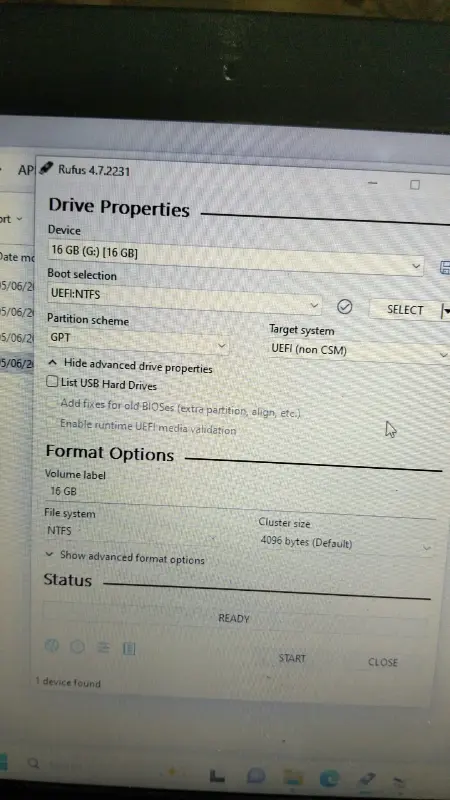
Tampil kotak “drive properties” dan membaca flashdisk yang tercolok.
Setting kolom “partition scheme” ke “GPT,” karena mengikuti tempat Windows 11 akan terinstall (Local Disk C dan SSD).
Untuk melihat “partition scheme” Locak Disk C dan SSD di laptop bisa dengan cara ini:
- Klik kanan tombol “start,” lalu pilih “disk management.”
- Pada kotak yang muncul, cari kotak yang berisi “Disk 0.”
- Dalam kotak “Disk 0,” klik kanan dan pilih “properties.”
- Muncul kotak, lalu pilih “volume” dan lihat di “partition style.” Partition scheme sudah ke bentuk GPT, pilih tombol “Select” pada kotak Drive Properties.
- Cari file ISO Windows 11 yang sudah terekstrak.
- Tekan tombol “start” pada kota Drive Properties Rufus.
- Proses scanning berlangsung. Tunggu hingga proses selesai.
- Tombol “close” bisa Anda klik saat proses selesai, kemudian masuk ke BIOS.
Baca Juga: Cara Mengatasi Permasalahan Updating Microsoft Office
cara install windows 11 di laptop asus
Penyiapan instalasi Windows 11 sudah selesai. Cara install windows 11 dengan flashdisk masih perlu melalui tahapan berikut.
Masuk ke BIOS ASUS
Di laptop ASUS X455L, masuk ke BIOS bisa ada dua cara.
Pertama, masuk BIOS melalui tombol “F2” untuk Asus.
Cara pertama ini praktis. “Shut down” laptop, kemudian hidupkan lagi.
Pada saat proses, tekan “F2” hingga halaman BIOS muncul.
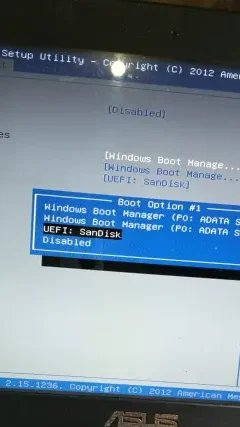
Kedua, bisa masuk melalui “advanced startup.”
Untuk masuk kesana bisa mengikuti langkah di bawah ini:
- Menuju “windows update.”
- Klik update “history.”
- Muncul berbagai pilihan, klik “Recovery.”
- Juga muncul banyak pilihan, tapi klik bagian “Restart Now” pada “advanced startup.”
- Di kotak warna biru yang terdiri dari dua pilihan lebih, kemudian klik “troubleshoot.”
- Pada kotak troubleshoot pilih “advanced options.”
- Klik “UEFI Firmware Settings” di kotak advanced options.
- Pilih “restart” di kotak UEFI Firmware Settings.
- Tampilan BIOS ASUS tampil.
Masuk ke halaman BIOS Asus
Di halaman BIOS ASUS, pilih menu “Boot.”
Ada tiga pilihan Boot. Tapi cukup pilih salah satu saja, yakni pada nomor 1.
Tekan “enter” untuk Boot Option Nomor 1. Lalu setting “UEFI: SanDisk” di kotak Boot Option 1 yang berada di posisi ketiga.
Tekan” F10” untuk menyimpan proses dan lanjut ke proses instal Windows 11.
Kalau tidak salah akan muncul dua pilihan. Windows old dan New (kalau tidak salah). Pada kali ini pilih yang old.
Tampilan berikutnya adalah “windows setup.”
Di “windows setup” pilih “operation system Windows 11 Pro – Compact + Def.”
Klik, “next.”
Setelahnya muncul tampilan kotak windows setup dengan dua pilihan tipe instalasi.
Hanya boleh pilih satu pilihan, yaitu pilih “Custom: Install Windows only.”
Proses pemilihan masih berlanjut. Kali ini memilih tempat instal Windows 11.
Tempat yang sudah saya pilih sebelumnya di pengaturan rufus adalah “Local Disk C” dan “SSD ADATA,” maka hapus “Drive 0 Partition 1 dan 2”.
Klik “next” lagi, ya!
Langkah menginstall windows 11 berlanjut dengan tampilannya sendiri.
Pada tahap ini, cara install Windows 11 dengan flashdisk hanya menunggu proses selesai.
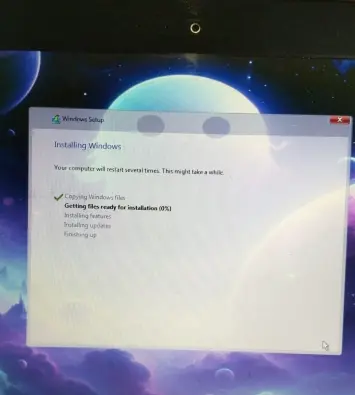
Flashdisk yang masih tecolok jangan lupa kita cabut ketika ada pemberitahuan laptop akan “restart.”
Pengalaman kemarin setelah proses instal selesai langsung main cabut aja.
Alhamdulillah, aman. Agak menyesal dengan cara install windows 11 yang berlangsung.
Sebab asal main cabut flashdisk aja. Padahal pemberitahuan laptop akan restart masih ada di depan, dan nggak lama juga langsung muncul.
cara install windows 11 hampir selesai dan berhasil.
Tapi masih harus mengatur keyboard dengan banyak pilihan negara. Indonesia tidak ada di daftar, karenanya pilihan jatuh ke “US.”
Hubungkan laptop ke internet. Sebab, windows perlu juga perlu melangsungkan “update” di bagian “windows update.”
Setelah proses instalasi, kita masih perlu melakukan aktivasi.
Untuk melakukannya, cari “CMD,” kemudian klik “kanan”, lalu pilih “run as administrator.”
Masukkan kode aktivasi Windows 11 di bawah ini.
slmgr /ipk VK7JG-NPHTM-C97JM-9MPGT-3V66T && slmgr /skms kms8.msguides.com && slmgr /ato
Setelahnya, klik “enter.”
Aktivasi berhasil jika kolom “windows script host” ada tertulis “successfully.”
Periksa aktivasi Windows 11 untuk memastikan lebih lanjut.
Tampilan aktivasi windows bisa terlihat dengan cara mencari di “start” dengan kata “Activation.”
Lihat status aktivasi. Ceklis berwarna hijau tampil dan ada kata “active” di sebelahnya.
Instal aplikasi browser
Windows 11 yang terinstal menggunakan Ghostspectre.
Di desktop, ada ikon Ghost Toolbox.
“Klik dua kali” untuk aktifkan tools itu. Tunggu satu menit untuk kemudian menampilkan pilihan menunya.
Ada banyak daftar aplikasi yang bisa diinstal.
Instal browser pilih nomor “51” dengan cara mengetikkan nomor “51.”
Tekan “enter.”
Proses berlangsung dan ada juga pilihan lagi. Pilihannya ada berbagai macam browser.
Install sesuai selera dan tunggu prosesnya hingga selesai.
Serangkaian cara install windows 11 Pro yang sangat memuaskan dari sebelumnya sudah selesai.
Selamat mencoba di laptop Anda.
Baca Juga: Belajar ArcGIS Online: Butuh Sabar!

